Su tutte le installazioni Ubuntu più recenti, Ubuntu attiva il servizio di segnalazione errori Apport per impostazione predefinita al momento dell'avvio. Ciò significa che di tanto in tanto sullo schermo di Ubuntu verrà visualizzato un gran numero di errori interni. Questi popup sono una funzione del debugger interno, che genera automaticamente rapporti per tutti i pacchetti di sistema che si sono arrestati in modo anomalo.
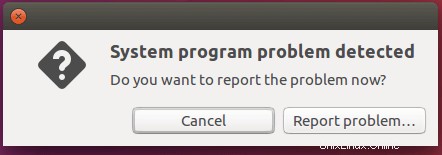
Il problema con questi popup di errore è che c'è un gran numero di utenti Ubuntu e la probabilità è alta che l'errore sia già stato segnalato. È anche molto probabile che i file per la tua segnalazione di bug siano già stati inviati da alcuni. Inoltre, come professionista di Ubuntu, potresti già sapere come risolvere il problema da solo. Dovresti quindi concentrarti sulla risoluzione del problema invece di inviare il rapporto a Canonical. In tali situazioni in cui questi rapporti sono solo un fastidio per te, ti consigliamo di disabilitarli. Inoltre, arresti anomali e bug possono sembrare grossi problemi, ma in realtà sono per lo più piccoli problemi del sistema operativo, di cui potresti riscontrarne diversi ogni giorno. Non significa quasi mai che il tuo sistema è rotto o in procinto di andare in crash.
In questo articolo descriveremo come configurare il servizio Apport per gestire il pop-up di segnalazione errori sul desktop di Ubuntu. Descriveremo come abilitare/disabilitare il servizio Apport sia dalla riga di comando che dall'interfaccia utente grafica di Ubuntu.
Abbiamo eseguito i comandi e le procedure menzionati in questo articolo su un sistema Ubuntu 20.04 LTS e Ubuntu 18.04 LTS.
Come funziona Apport?
Lo scopo della segnalazione degli errori di Approva è:
- Controlla che il sistema si arresta in modo anomalo come e quando si verificano
- Raccogliere informazioni sull'arresto anomalo e sullo stato del sistema operativo per l'invio del rapporto
- Segnala eccezioni non gestite in altri linguaggi di programmazione come Python
- Segnala alcuni altri problemi che possono essere rilevati automaticamente, come l'installazione del pacchetto e gli errori di aggiornamento
- Genera un popup sull'interfaccia utente per ogni arresto anomalo e guida l'utente su come segnalarlo
- Inviare agli sviluppatori segnalazioni di errori senza arresti anomali relativi al software in modo che possano raccogliere informazioni sul sistema operativo e sulle versioni dei pacchetti utilizzate da un utente Ubuntu
Disabilita la segnalazione degli errori tramite la riga di comando
Se sei una persona esperta di Terminale, puoi configurare il servizio Apport nei seguenti modi per disabilitare la segnalazione degli errori:
Nota:puoi aprire l'applicazione Terminale tramite il Dash di sistema o la scorciatoia Ctrl+alt+T.
Interrompi App
Il servizio Apport è in esecuzione o attivo per impostazione predefinita quando installi Ubuntu 18.04. Puoi interrompere questo servizio eseguendo il seguente comando come sudo:
$ sudo service apport stop

Il servizio si interromperà silenziosamente senza dare alcuna notifica. Ora il tuo sistema non invierà alcun rapporto di errore durante la sezione di accesso corrente. Il servizio, tuttavia, ricomincerà al prossimo avvio del sistema.
Disabilita l'app all'avvio
Per disabilitare in modo permanente il servizio Apport, è necessario configurarlo in modo che venga disabilitato automaticamente all'avvio. Per questo, è necessario apportare alcune modifiche nel file di configurazione di Apport. Apri il file in uno dei tuoi editor preferiti. Stiamo usando l'editor Nano per aprire il file come sudo:
$ sudo nano /etc/default/apport
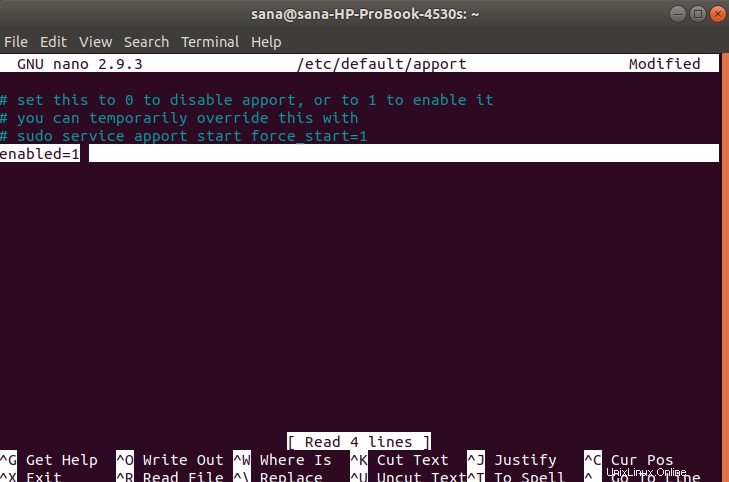
Nel file apport, cerca una riga che abbia il valore abilitato '1' per impostazione predefinita . Modificare questo valore su 0 in modo che il sistema non avvii il servizio apport all'avvio.
Premi Ctrl+X, Y, quindi premi Invio per salvare le modifiche a questo file.
Disinstalla App
Un altro modo semplice, ma meno consigliato, è rimuovere completamente il servizio aport con tutte le sue configurazioni dal sistema. Puoi farlo eliminando Apport tramite il seguente comando come sudo:
$ sudo apt-get purge apport
Tieni presente che solo un utente autorizzato può aggiungere/rimuovere e configurare software su Ubuntu.
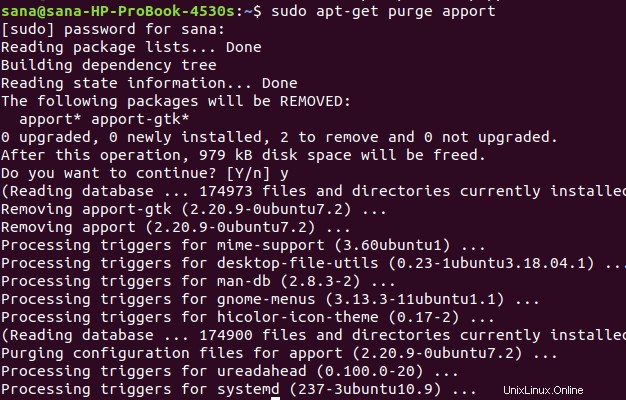
Ora il servizio Apport è stato completamente rimosso dal tuo sistema e non devi preoccuparti di eventuali segnalazioni di errori inviate dal tuo sistema Ubuntu.
Abilita segnalazione errori tramite riga di comando
Se desideri abilitare nuovamente il servizio Apport, puoi installare il servizio eseguendo il seguente comando come sudo:
$ sudo apt install apport
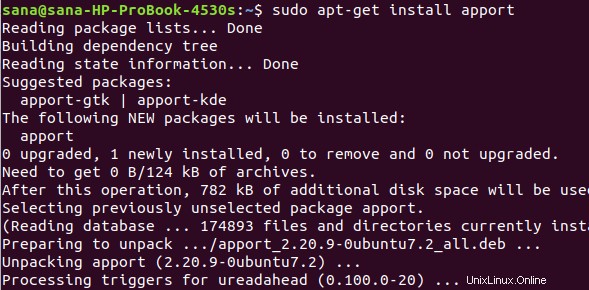
È quindi possibile avviare manualmente il servizio eseguendo il comando seguente:
$ sudo systemctl start apport
Dopodiché, assicurati che il file di configurazione apport sia impostato correttamente per avviare il servizio apport all'avvio.
$ sudo nano /etc/default/apport
Assicurati che il valore di abilitato sia impostato su 1 in questo file di configurazione. Premi Ctrl+X, Y e poi premi Invio per salvare le modifiche a questo file.
Abilita/Disabilita Segnalazione errori tramite l'interfaccia utente
Se preferisci utilizzare la GUI per eseguire semplici attività amministrative, puoi utilizzare l'utilità Impostazioni grafiche.
È possibile accedere alle Impostazioni sia tramite il Dash di sistema sia accedendovi come segue:
Fai clic sulla freccia verso il basso situata nell'angolo in alto a destra del desktop di Ubuntu, quindi fai clic sull'icona delle impostazioni dalla seguente vista:
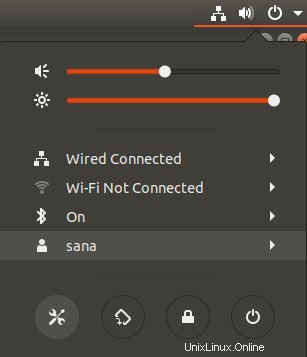
L'utilità Impostazioni si apre nella scheda Wi-Fi per impostazione predefinita. È necessario fare clic sulla scheda Privacy per configurare la segnalazione dei problemi.
In alternativa, puoi inserire privacy nella ricerca Dash per aprire direttamente le impostazioni Privacy.

Nel riquadro di destra, cerca la funzione Segnalazione problemi, il cui valore è "Automatico" per impostazione predefinita.
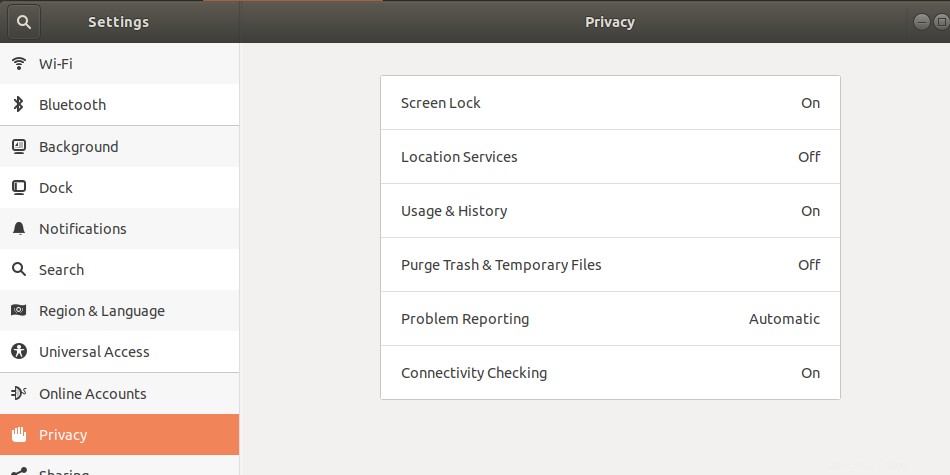
Fare clic su Segnalazione problemi per personalizzare la funzione di segnalazione errori che segnala i problemi tecnici a Canonical in modo anonimo.
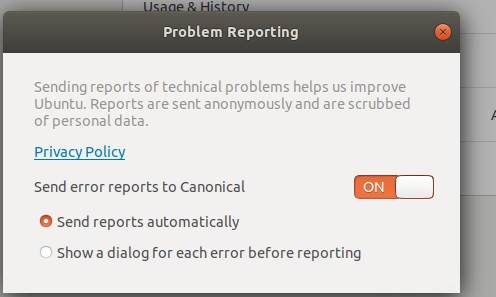
Qui puoi disattivare il pulsante "Invia segnalazioni di errori a Canonical" per disabilitare del tutto la segnalazione di errori. Oppure puoi selezionare se desideri che il sistema invii automaticamente rapporti di errore oppure mostri una finestra di dialogo per ogni errore prima di inviare il relativo rapporto a Canonical.
Non appena esegui le impostazioni richieste, queste diventano effettive e manterranno il valore anche al prossimo avvio del sistema.
Ora hai una via d'uscita dalla disabilitazione dei popup di errore indesiderati, che altrimenti potrebbero distrarti dall'attività effettiva a portata di mano. Consente inoltre di risparmiare risorse di sistema che utilizzava in precedenza per avviare il servizio Apport, verificare la presenza di bug e arresti anomali, quindi per le notifiche dell'interfaccia utente e ulteriori procedure di segnalazione.